国旅手游网提供好玩的手机游戏和手机必备软件下载,每天推荐精品安卓手游和最新应用软件app,并整理了热门游戏攻略、软件教程、资讯等内容。欢迎收藏
网友沦陷提问:光影魔术手怎么用消除笔
今日,国旅下载的小编为大家带来的是关于光影魔术手的教程,感兴趣的去看看下文在光影魔术手中使用画笔进行添加相关注释的详细步骤。
第一步,打开光影魔术手
打开想要处理的图片
小编找了一张漂漂亮亮的照片
有眼福了
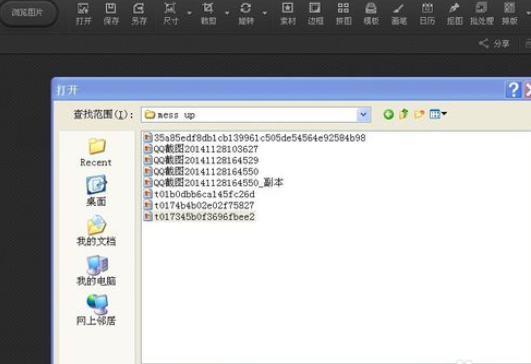
第二步,找到上端的画笔功能
打开效果如下
可以在侧边栏看到箭头呀,边框呀一些处理方式

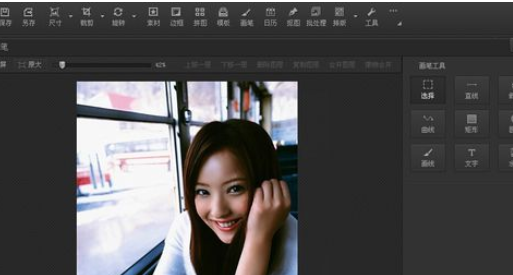
第三步首先编辑文字
文字需要有内容
设计字体的大小,颜色
以及放置的位置
所有这些都是可以根据右边来设定
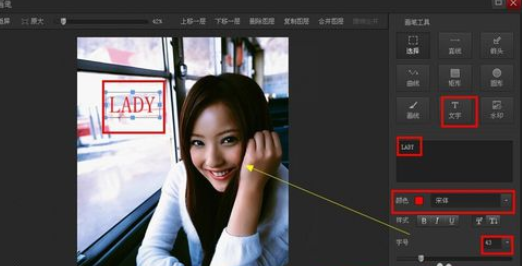
第四步,设定矩阵,也就是长方形边框
如果有重要内容需要用框框标记出来
如图,就在边框选项设定大小,颜色
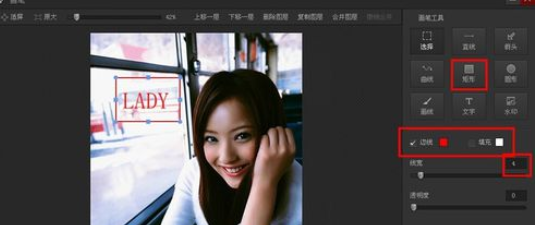
第五步,可以设置圆形边框,小编在这边用蓝色标记出来
这就是圆的效果
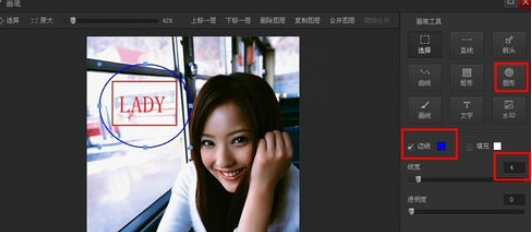
第六步,箭头设置
需要设置颜色,箭头的粗细
小编用绿色来区分

第七步,添加水印
小编用一张景色图片作为水印
在图片的左下角
选择水印,设置水印的模糊程度,透明度
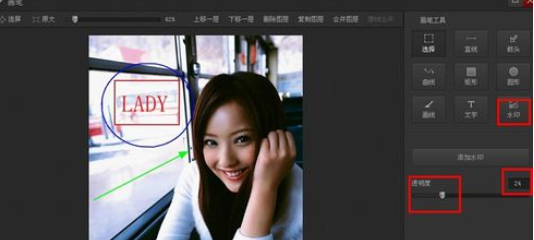
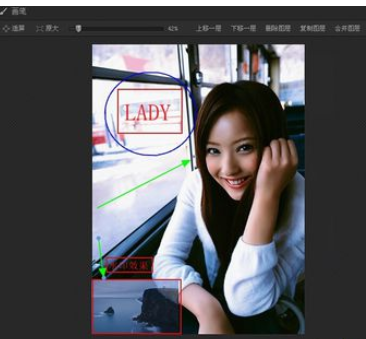
第八步,添加有背景的文字
如下图,设置文字的内容,颜色,字体
然后在高级设置的地方
将背景打钩
小编用黄色背景作为实例
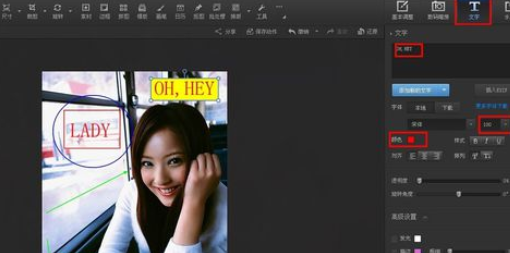
第九步,将做好的图片另存
放在指定的位置上
右图就是最终的效果图
是不是很有意思
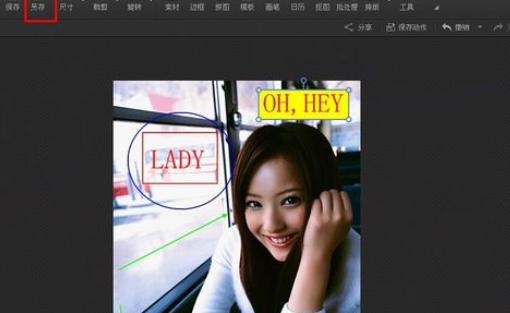

上文就是使用画笔进行添加相关注释的详细步骤,你们都学会了吗?
关于《在光影魔术手中使用画笔进行添加相关注释的详细步骤》相关问题的解答凡桃小编就为大家介绍到这里了。如需了解其他软件使用问题,请持续关注国旅手游网软件教程栏目。
版权声明:本文内容由互联网用户自发贡献,该文观点仅代表作者本人。本站仅提供信息存储空间服务,不拥有所有权,不承担相关法律责任。如果发现本站有涉嫌抄袭侵权/违法违规的内容,欢迎发送邮件至【1047436850@qq.com】举报,并提供相关证据及涉嫌侵权链接,一经查实,本站将在14个工作日内删除涉嫌侵权内容。
本文标题:【光影魔术手的画笔工具使用方法[光影魔术手画笔在哪里]】
本文链接:http://www.citshb.com/class276885.html
